段落边框怎么设置目录word字体怎么设置带方框的文字word2010怎么设置段落边框word文档怎么设置段落边框和底纹在Microsoft Word中设置段落边框,可以按照以下步骤:\n\n1. 首先...

word字体怎么设置带方框的文字

word给字体设置边框的步骤如下:
1. 选中该段落,切换到“页面布局”,看到“页面背景”。
2. 在“页面背景”下,点击“页面边框”。
3. 弹出“边框和底纹”对话框,按照下图进行详尽的设置。
切换到“边框”,样式选择“波浪线”,颜色选红色,应用于“段落”。
4. 最后结果如下,还有其它许多样式,阴影,三维,自定义等。
word2010怎么设置段落边框
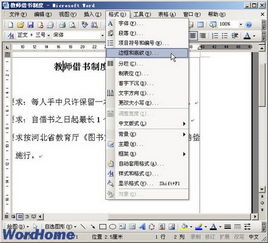
一、添加边框
1
打开Word2010文档页面,选中需要添加边框的一个或多个段落。
2
在“段落”中单击“边框”下三角按钮。
3
在列表中选择符合我们需要的边框,例如我们可以选择“外侧框线”选项,使所选段落的周围均添加边框。
END
二、设置边框格式
在“段落”中单击“边框”下三角按钮,然后在菜单中选择“边框和底纹”命令。
在“边框和底纹”对话框的“样式”列表中选择我们需要的边框样式。
在“颜色”框中选择符合我们需要的边框颜色。
在“宽度”列表中选则合适的边框宽度。
在“应用于”列表中选择“段落”选项,然后单击“选项”按钮。
在“边框和底纹选项”对话框中设置边框距正文的边距数值,完成设置单击“确定”按钮。
在“边框和底纹”对话框中单击“确定”按钮即可使设置生效。
下面是添加段落边框后的示例文档,看起来是不是很醒目呢?
word文档怎么设置段落边框和底纹
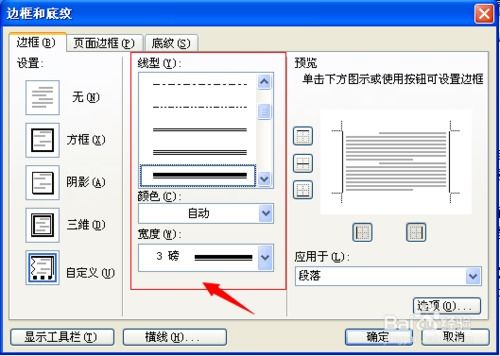
方法/步骤
首先,我们新建一个Word文档,双击打开,来进行演示。
选中你想要加边框的内容或者段落,然后选中“页面布局”选项卡,找到页面背景。
然后继续点击页面边框,会弹出一个页面边框的操作弹窗。
直接切换到,边框,选中左边的“方框”样式。
接下来直接点击确定即可,来看一下显示效果怎么样,我的可能文字有点大,调理一下。
当然也可以添加一些底纹了,阴影了等不同样式,自己去操作吧。
本节Word怎么设置段落边框,就到这里
 云朵百科
云朵百科



















